Asus DSL N12e Port Açma Nasıl Yapılır. Asus DSL-N12E modemde port açma işlemini yazılı ve görsel olarak anlatacağız. Makalemizi inceleyerek asus modem port açma, asus dsl-n12e port yönlendirme, asus dsl n12e port açma, asus dsl-n12e modem port açma, asus dsl-n12e kamera port açma konularında destek alabilirsiniz.
Tedbir amaçlı kullanılan güvenlik kamaralarını dış Ip adresinden izleyebilmek için, modem arayüzünde port açmamız gerekecek. DVR cihazının IP adresini ve açacağınız portları bilmeniz gerekiyor. Bilmiyorsanız DVR cihazınızın ayarlar bölümüne giriş yapıyorsunuz. Bu bölüme DVR’ın Ip adresi ve açılacak porları göreceksiniz. Bu bölümde birden fazla port olabilir.
Asus DSL N12e Port Açma Nasıl Yapılır
İçindekiler
Tarayıcımız (İnternet Explorer, Firefox, Chrome,Opera, Safariv.b.) açın ve adres kısmına modem’in IP’si olan 192.168.1.1 entere tıklıyoruz.
![]()
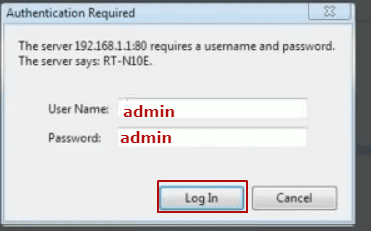
- User Name ( Kullanıcı Adı): admin
- Password (Parola) : admin
- Log In (Oturum aç) bölümüne tıklıyoruz.
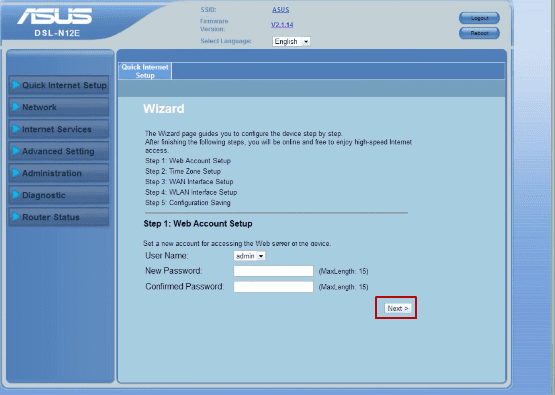
- User Name (Kullanıcı adı)
- New Password (Yeni şifre)
- Confirned Password ( Onaylnnan parola)
Bölümü gelecektir. Modem arayüz şifrenizi unutursanız resetlemek zorunda kalırsınız. Bu yüzden fabrika ayarlarındaki modem arayüz şifresinin kullanılması daha soğru bir işlemdir.
Gelen Sorular:
-
asus modem port açma,
-
asus dsl-n12e port yönlendirme,
-
asus dsl n12e port açma,
-
asus dsl-n12e modem port açma,
-
asus dsl-n12e kamera port açma,
- Next (Sonraki) seçeneğine tıklıyoruz. Geç butonuna tıklıyoruz.
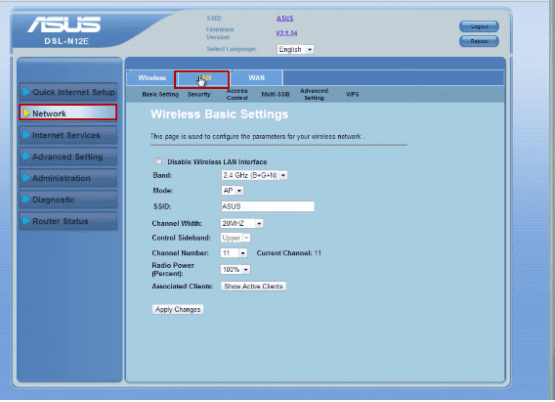
- Network (Ağ) seçeneğine tıklıyoruz.
- LAN seçeneğine tıklıyoruz.

- DHCP Static IP seçeneğini işaretliyoruz.
- IP Address: Yazan bölüme DVR cihazının IP adresini yazıyorsunuz.
- Mac Address: Yazan bölüme de DVR cihazının Mac adresini yazıyorsunuz.
- Add (Eklemek) seçeneğine tıklıyoruz.
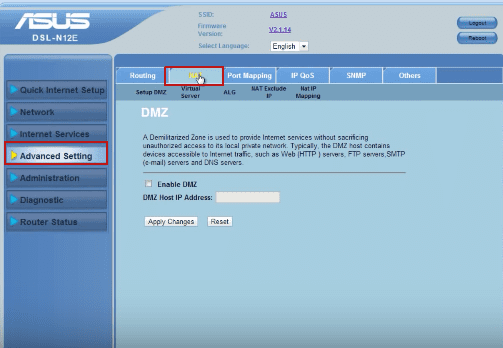
Advanced setting ( Gelişmiş Ayarlar) bölümüne tıklayınız.
- NAT seneğine tıklıyoruz.
- Enable DMZ (DMZ yi etkinleştir) seçeneğini işaretliyoruz.
- DMZ Host IP Adress yazan bölüme DVR cihazının IP adresini yazıyorsunuz.
- Apply Changes( Değişiklikleri uygula )butonuna tıklıyoruz.
Önemli Not: Modem arayüzünde farklı portlar var ise sadece DMZ ye yazacağınız IP adresine yönlendireceği için sorun yaşarsınız. Sadece güvenlik kamerası kullanıyorsanız. DMZ ‘yi etkinleştirmenizi öneriyoruz.
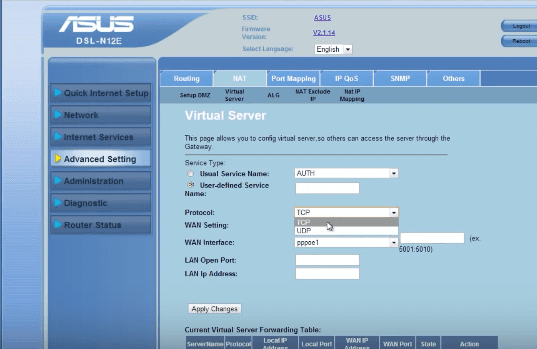
- Virtual Server( Sanal sunucu)
-
User- defined Service işaretli olması gerekiyor.
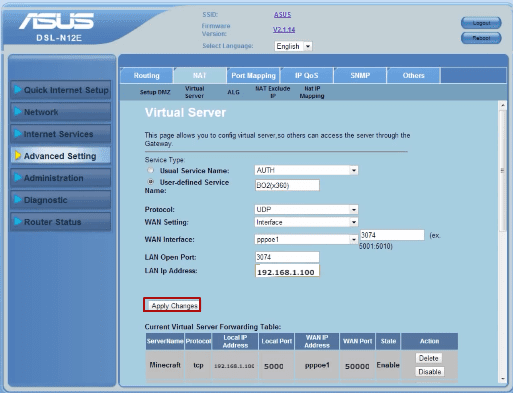
- Protocol: TCP/UDP ses ve görüntü seçeneğini seçebilirsiniz veya sadace UDP görüntü seçeneğinide seçebilirsiniz.
- WAN Setting (Interface) seçeneğini seçiyoruz.
- WAN Interface pppoe1 karşısına açacağımız portu yazıyoruz.
- Lan Open Port yazan bölümede açacağımız portu yazıyoruz.
- LAN Ip Address yazan bölüme DVR cihazının IP adresini yazıyoruz.
- Apply Chenges (Değişiklikleri uygula) butonuna tıklıyoruz.
 Modem Kurulumu
Modem Kurulumu



